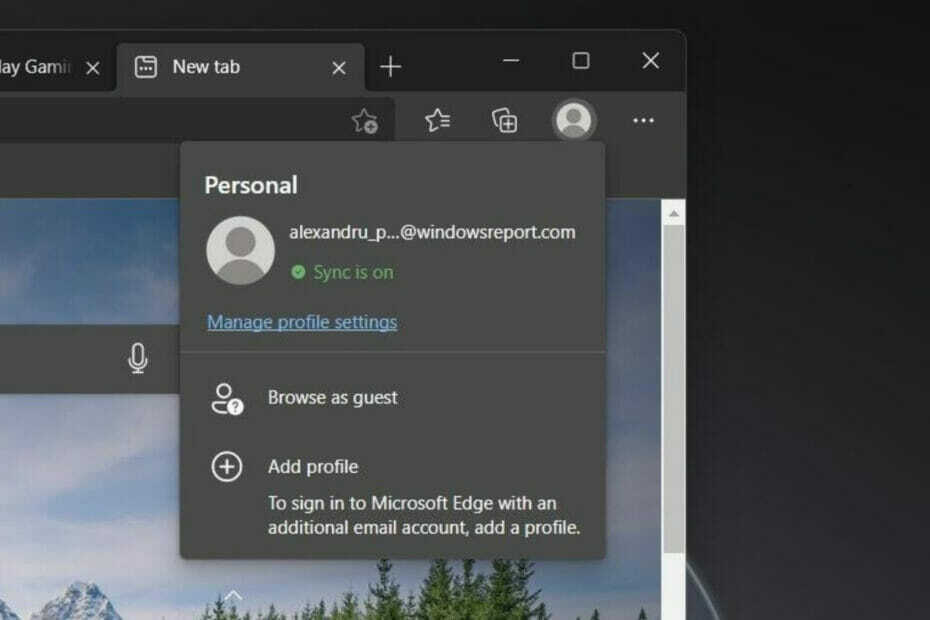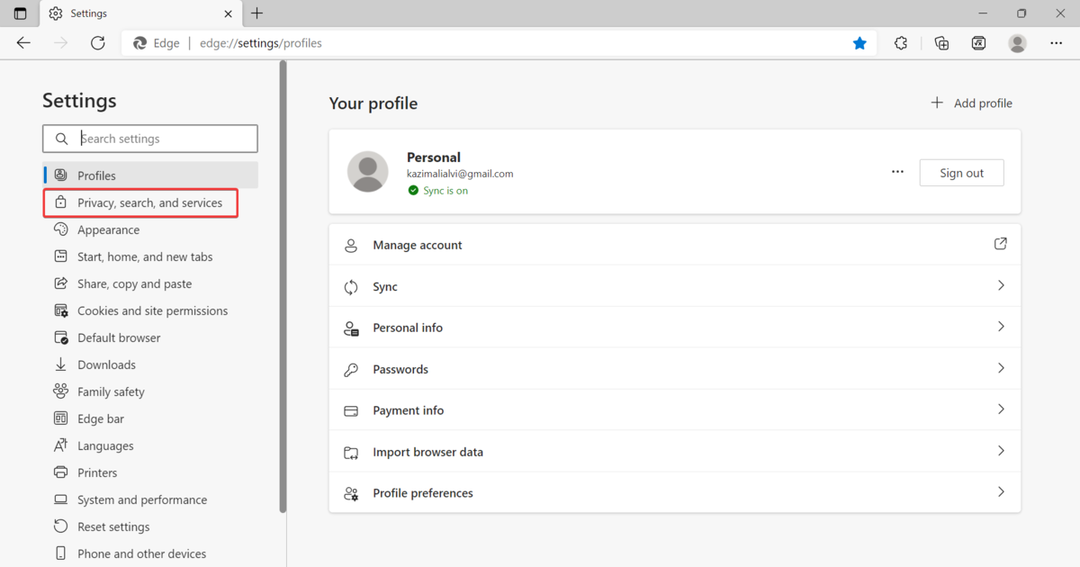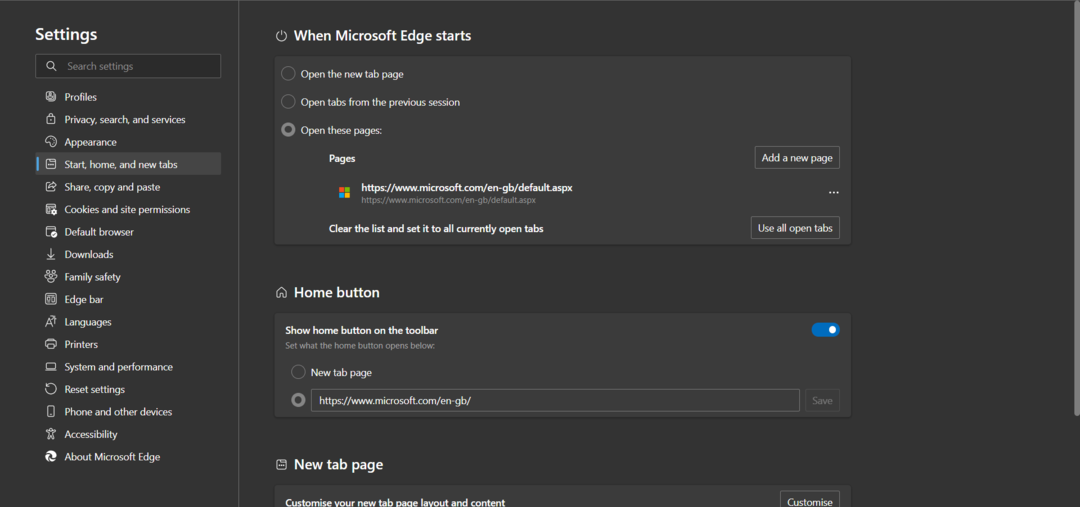- يعد Edge متصفحًا قويًا ، لكن العديد من مستخدمي Windows 10 أبلغوا أن Microsoft Edge لن يغلق على الإطلاق.
- إصلاح هذه المشكلة بسيط جدًا ، وأسرع طريقة للقيام بذلك هي تجربة متصفح ويب مختلف.
- هناك طريقة أخرى يمكنك استخدامها وهي إنهاء عملية Microsoft Edge أو استخدام اختصارات لوحة المفاتيح.
- إذا لم يتم إغلاق Microsoft Edge ، فيمكنك محاولة إعادة تعيين المتصفح إلى الإعداد الافتراضي لإصلاح المشكلة.

أنت تستحق متصفحًا أفضل! يستخدم 350 مليون شخص Opera يوميًا ، وهي تجربة تنقل كاملة تأتي مع حزم مدمجة متنوعة واستهلاك محسّن للموارد وتصميم رائع.إليك ما يمكن أن يفعله Opera:
- الترحيل السهل: استخدم مساعد Opera لنقل البيانات الخارجة ، مثل الإشارات المرجعية وكلمات المرور وما إلى ذلك.
- تحسين استخدام الموارد: يتم استخدام ذاكرة RAM بشكل أكثر كفاءة من Chrome
- خصوصية محسنة: شبكة VPN مجانية وغير محدودة مدمجة
- لا توجد إعلانات: يعمل مانع الإعلانات المدمج على تسريع تحميل الصفحات والحماية من استخراج البيانات
- تنزيل Opera
قد يكون Edge هو المستعرض الرئيسي لشركة Microsoft ، ولكنه موجود بالفعل بعض الثغرات.
صرح بعض مستخدمي Edge في المنتديات أن المتصفح لا يغلق لهم دائمًا. بدلاً من ذلك ، تتجمد علامة التبويب ولا يمكن لمستخدمي Edge إغلاق المتصفح باستخدام الزر X.
عندما تكون هذه مشكلة عادية ، فقد يتخلى بعض مستخدمي Edge عن المتصفح تمامًا. ومع ذلك ، هناك بعض الحلول المحتملة التي قد تعمل على إصلاح عدم إغلاق Edge.
كيف أقوم بفرض إغلاق Microsoft Edge؟
- جرب متصفحًا مختلفًا
- إغلاق الحافة عندما لا يغلق الزر X المتصفح
- افتح مستكشف أخطاء تطبيقات متجر Microsoft
- امسح بيانات تصفح Edge
- أعد ضبط المتصفح
- قم بإيقاف تشغيل ملحقات Edge
- قم بإيقاف تشغيل Internet Explorer
- تحديث ويندوز

نظرًا لأن الحل الأبسط هو الأفضل عمومًا ، إذا لم يتم إغلاق Microsoft Edge ، فإن التبديل إلى متصفح فعال مثل Opera يجب أن يؤدي المهمة بشكل جيد.
يضمن هذا المتصفح المتوازن العمل مثل السحر دون تأخير ، وعدم التدخل في التطبيقات المستندة إلى الويب ، وعدم البطء عندما يتعلق الأمر بأوقات الاستجابة.
بالإضافة إلى ذلك ، تحصل على أكثر من مجرد متصفح بسيط من خلال اتخاذ قرار باستخدام Opera. باستخدام تطبيق واحد فقط ، يمكنك التخلص من الفوضى والضغط الناجم عن تشغيل برنامج تابع لجهة خارجية لكل واحد من احتياجاتك الرقمية.
يغطي Opera جميعهم تقريبًا من التصفح الآمن والمجهول وإلغاء حظر المحتوى المقيد جغرافيًا يعتقد أن أداة VPN المدمجة فيه ، إلى التقاط لقطات دون مغادرة المتصفح.
تركز أقوى ميزاته على المستخدم وقد تم تصميمها خصيصًا مع وضع تجربة تصفح المستخدم النهائي في الاعتبار. لهذا السبب تم إدخال ميزات مثل Adblocker أو مهام سير العمل المدمجة ونوافذ الفيديو العائمة في Opera أثناء تحولها الأخير.
دعونا نلقي نظرة سريعة علىدلائل الميزات:
- يأتي أيضًا مع دعم مشغلات VR ، بروتوكولات الأمان القياسية
- البحث الفوري وحظر الإعلانات المتكامل
- أجهزة قراءة جديدة ، ووضع توفير شحن البطارية ، ووحدة العملة ، ومحولات المنطقة الزمنية ، وما إلى ذلك.
- خيارات تخصيص لا حصر لها لواجهة مستخدم أكثر ودية من أي وقت مضى
- علامة التبويب السرعة لزيادة تسريع سير العمل والمزيد

أوبرا
لماذا النضال مع المتصفحات غير المستجيبة؟ جرب الأفضل في مجال الأعمال ولا تنظر إلى الوراء أبدًا!
2. إغلاق الحافة عندما لا يغلق الزر X المتصفح
- انقر بزر الماوس الأيمن فوق شريط المهام وحدد مدير المهام.
- ثم حدد Edge في علامة التبويب العمليات ، واضغط على إنهاء المهمة زر.

يقوم مفتاح التشغيل السريع في Windows أيضًا بإغلاق نوافذ سطح المكتب النشطة. يؤدي الضغط على مفتاح الاختصار Alt + F4 إلى إغلاق النافذة المحددة.
على هذا النحو ، قد يكون اختصار لوحة المفاتيح هذا مفيدًا أيضًا لإغلاق Edge عندما لا يغلق الزر X المتصفح.
عندما يتعذر عليك إغلاق Microsoft Edge باستخدام الزر X الخاص به ، فأغلق المتصفح باستخدام أحد هذه الحلول.
3. افتح مستكشف أخطاء تطبيقات متجر Microsoft
- اضغط على زر Cortana في شريط مهام Windows 10 لفتح مربع بحث التطبيق.
- أدخل الكلمة الأساسية استكشاف الاخطاء في مربع بحث التطبيق.
- حدد استكشاف الأخطاء وإصلاحها لفتح النافذة الموضحة في اللقطة أدناه مباشرة.

- حدد تطبيقات Microsoft Store واضغط على قم بتشغيل مستكشف الأخطاء ومصلحها زر لفتح النافذة في الصورة أدناه.
- ثم يمكنك مراجعة الحلول المقترحة من أداة حل المشكلات.
إذا لم تتمكن من إغلاق Microsoft Edge ، فافتح أولاً مستكشف أخطاء تطبيقات Microsoft Store ومصلحها.
نظرًا لأن Edge هو تطبيق ، فإن مستكشف الأخطاء ومصلحها يمكن إصلاح العديد تعطل الحافة. يمكنك استخدام مستكشف الأخطاء ومصلحها على النحو التالي:
قم بتشغيل فحص النظام لاكتشاف الأخطاء المحتملة

تنزيل Restoro
أداة إصلاح الكمبيوتر

انقر ابدأ المسح للعثور على مشاكل Windows.

انقر إصلاح الكل لإصلاح المشكلات المتعلقة بالتقنيات الحاصلة على براءة اختراع.
قم بتشغيل فحص للكمبيوتر الشخصي باستخدام Restoro Repair Tool للعثور على الأخطاء التي تسبب مشاكل الأمان وحالات التباطؤ. بعد اكتمال الفحص ، ستستبدل عملية الإصلاح الملفات التالفة بملفات ومكونات Windows حديثة.
عالق على خطأ MicrosoftEdgeCP.exe؟ إليك دليل كامل لتحرّي الخلل وإصلاحه لمساعدتك على المضي قدمًا.
4. امسح بيانات تصفح Edge
- افتح Edge واضغط على ملف الإعدادات والمزيد زر في الجزء العلوي الأيمن من النافذة.

- اضغط على إعدادات زر ، وانتقل لأسفل إلى مسح بيانات التصفح كما في اللقطة أدناه.

- اضغط على اختر ما تريد مسحه زر لفتح إعدادات الشريط الجانبي في اللقطة أدناه مباشرة.

- حدد جميع مربعات اختيار البيانات هناك وانقر فوق صافي لمسح بيانات المتصفح تمامًا.
- بعد ذلك ، أعد تشغيل المتصفح.
اكتشف بعض المستخدمين أن مسح ذاكرة التخزين المؤقت لـ Edge يساعد في حالة تجميد Edge ثم عدم إغلاقه.
5. أعد تعيين المتصفح
- افتح تطبيق Cortana.
- يدخل تطبيقات في مربع بحث Cortana ، وحدد لفتح التطبيقات والميزات.

- قم بالتمرير لأسفل إلى Microsoft Edge في قائمة التطبيقات. بدلاً من ذلك ، أدخل حافة في مربع البحث.

- حدد Edge وانقر فوق خيارات متقدمة لفتح المزيد من الإعدادات.
- اضغط على إعادة ضبط زر وانقر إعادة ضبط مرة أخرى للتأكيد.
- لاحظ أن هناك ملف بصلح زر فوق إعادة ضبط اختيار. يمكنك أيضًا الضغط على هذا الزر لإصلاح متصفح Edge الذي غالبًا ما يتعطل.
إذا كنت لا تزال غير قادر على إغلاق Microsoft Edge ، فأعد تعيين المتصفح. سيؤدي ذلك إلى استعادة Edge إلى تكوينها الافتراضي ومسح البيانات.
اجعل الأمور بسيطة -> استخدم تحديث المتصفح لتحديث ذاكرة التخزين المؤقت للعديد من المتصفحات.
6. قم بإيقاف تشغيل ملحقات Edge

قد يرجع خطأ عدم إغلاق الحافة إلى ملف ملحق طرف ثالث. يمكنك إيقاف تشغيل ملحقات Edge من خلال النقر فوق الإعدادات والمزيد و ملحقات.
يؤدي ذلك إلى فتح الشريط الجانبي أدناه والذي يمكنك من خلاله تحديد امتداد ثم إيقاف تشغيله أو تشغيله.
7. قم بإيقاف تشغيل Internet Explorer
- افتح Run بالضغط على ملف مفتاح Windows + R. مفتاح التشغيل السريع.
- بعد ذلك ، أدخل appwiz.cpl في مربع نص Run's ؛ واضغط على نعم زر.

- انقر على تشغل أو إيقاف ميزات ويندوز لفتح النافذة في الصورة أدناه.

- قم بإلغاء تحديد خانة الاختيار Internet Explorer 11.
- اضغط على نعم زر للتأكيد.
- ثم اضغط نعم لغلق النافذة.
أكد بعض المستخدمين أن إيقاف تشغيل Internet Explorer ، عن طريق إلغاء تحديد خانة الاختيار الخاصة به في ميزات Windows قيد التشغيل أو إيقاف التشغيل ، يمكن أن يساعد في حالة عدم إغلاق Microsoft Edge.
تواجه مشاكل الصوت مع يوتيوب في متصفح Edge? من الأفضل إلقاء نظرة فاحصة على هذا الدليل.
8. تحديث ويندوز
- افتح Cortana بالضغط على زر شريط المهام الخاص به.
- إدخال تحديث في مربع بحث Cortana ، وحدد لفتحه تحقق من وجود تحديثات.

- ثم اضغط على تحقق من وجود تحديثات زر.
- سيقوم Windows بسرد التحديثات المتاحة إذا كان هناك أي منها. انقر تحميل (أو تثبيت الآن) لتحديث Windows 10.
تعمل Microsoft على إصلاح العديد من مواطن الخلل في Edge مع تحديثات Windows 10 ، لذلك قد يساعد تحديث Windows أيضًا إذا لم يتم إغلاق Microsoft Edge.
مع تكوين خدمة Windows Update للتحديثات التلقائية ، يتم تحديث Windows تلقائيًا. ومع ذلك ، قد يكون من المفيد التحقق يدويًا من عدم وجود ما فاتك باتباع الخطوات المذكورة أعلاه.
هذه بعض الحلول التي قد تصلح متصفح Edge الذي لا يغلق دائمًا. هل عمل أي منهم من أجلك؟
لا تتردد في مشاركة تجربة استكشاف الأخطاء وإصلاحها معنا من خلال الوصول إلى قسم التعليقات أدناه.
 هل ما زلت تواجه مشكلات؟قم بإصلاحها باستخدام هذه الأداة:
هل ما زلت تواجه مشكلات؟قم بإصلاحها باستخدام هذه الأداة:
- قم بتنزيل أداة إصلاح الكمبيوتر تصنيف عظيم على TrustPilot.com (يبدأ التنزيل في هذه الصفحة).
- انقر ابدأ المسح للعثور على مشكلات Windows التي يمكن أن تسبب مشاكل في الكمبيوتر.
- انقر إصلاح الكل لإصلاح المشكلات المتعلقة بالتقنيات الحاصلة على براءة اختراع (خصم حصري لقرائنا).
تم تنزيل Restoro بواسطة 0 القراء هذا الشهر.